
1) La version française de Xoops
La version standard de Xoops que l'on peut tÃĐlÃĐcharger sur xoops.org ne comprend que la langue anglaise autant pour les textes que les boutons, afin d'ÃĐviter d'avoir un fichier ÃĄ tÃĐlÃĐcharger trop important.
Sur Xoops France, nous vous proposons un pack prÊt ÃĄ installer et tout en version française.
Vous avez nÃĐanmoins la possibilitÃĐ de tÃĐlÃĐcharger sÃĐparÃĐment la version de Xoops, le fichier langue en français, et les boutons traduits ÃĐgalement en français.
Cette installation se dÃĐroule en plusieurs ÃĐtapes :
- dÃĐcompression des fichiers tÃĐlÃĐchargÃĐs;
- configuration ÃĐventuelle d'easyphp pour la crÃĐation d'un alias;
- installation du site avec l'assistant de Xoops
2) PrÃĐparation de l'installation
Commencez par dÃĐcompresser le(s) fichier(s) archive(s) que vous avez tÃĐlÃĐchargÃĐ, dans un rÃĐpertoire de votre disque dur
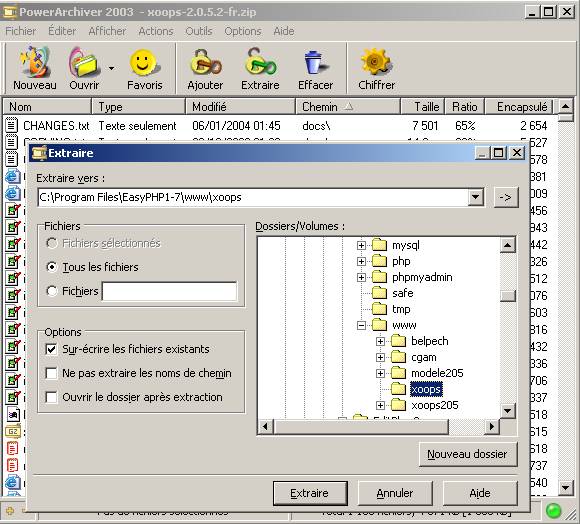
Faites de mÊme pour les fichiers langues et boutons si vous les avez tÃĐlÃĐchargÃĐ sÃĐparÃĐment Une fois les 3 archives dÃĐcompressÃĐes, crÃĐez un rÃĐpertoire xoops dans le sous-rÃĐpertoire C:\Program Files\EasyPHP\www.
Copiez ensuite le contenu et uniquement le contenu du rÃĐpertoire ...\xoops-2.0.5\html dans votre sous-rÃĐpertoire c:\EasyPHP\www\xoops.
Faites de mÊme pour le contenu des rÃĐpertoires ...\l_xoops-2.0.5_lang-fr\html et ...\g_xoops2.0_icons-fr\html.
Pour le Pack Langue-FR et le Pack IcÃīnes-FR, rÃĐpondez OUI pour le remplacement de TOUS les fichiers/rÃĐpertoires. Votre rÃĐpertoire doit donc se prÃĐsenter comme ceci :
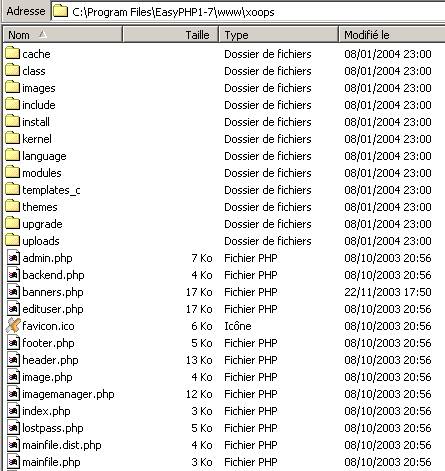
VoilÃĄ, votre Xoops v2.0.x est prÊt pour l'installation.
3) DÃĐmarrage d'Easyphp
Normalement EasyPHP doit Être en cours d'exÃĐcution (petit
NOTE : Si le point rouge persiste ÃĄ ne pas vouloir rester en mode clignotant, essayez de dÃĐsinstaller et rÃĐ-installer EasyPHP, ou rendez-vous sur les forums de support sur www.easyphp.org !!!
4) Configuration d'Easyphp
Si vous ne souhaitez pas installer Xoops dans le rÃĐpertoire www d'Easyphp, pour diffÃĐrentes raisons (exemple : vous utilisez un disque c: pour vos programmes, et un disque d: pour vos donnÃĐes), alors suiviez les indications de ce chapÃŪtre.
Cette ÃĐtape a pour but de faire le lien entre le rÃĐpertoire physique oÃđsont positionnÃĐs les fichiers de votre application et l'adresse virtuelle avec laquelle vous accÃĐderez ÃĄ votre site. Vous aurez donc ÃĄ rÃĐpÃĐter cette procÃĐdure ÃĄ chaque fois que vous voudrez crÃĐer un nouveau site web sur votre ordinateur personnel.
| Clic droit sur le e d'easyphp dans la barre des tÃĒches (en bas ÃĄ droite de l'ÃĐcran ÃĄ cÃītÃĐ de l'horloge) |
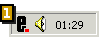 |
clic gauche dans le menu contextuel sur administration |
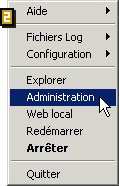 |
CrÃĐation de l'alias |
|---|
| L'opÃĐration qui va suivre a pour but d'associer le chemin physique oÃđsont localisÃĐs vos fichiers C:\Program Files\EasyPHP1-7\www\xoops avec le chemin virtuel que nous allons utiliser pour appeler notre site. Cliquer sur ajouter : |
 |
ComplÃĐter les champs comme indiquÃĐ sur l'image ci-contre : |
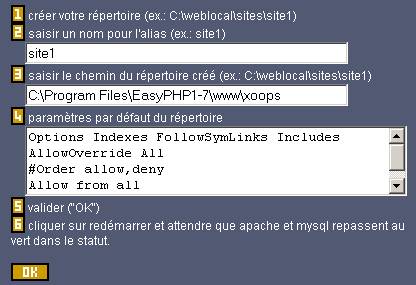 |
5) Installation de Xoops
Nous voici ÃĄ l'installation proprement dite de Xoops.
Un assistant va configurer votre Xoops, crÃĐer les tables de la base de donnÃĐes, ainsi que le compte Administrateur NOTE : tout au long du processus d'installation, des indicateurs (
 = Ok /
= Ok /  = Erreur) vous aiderons ÃĄ repÃĐrer la source des problÊmes.
= Erreur) vous aiderons ÃĄ repÃĐrer la source des problÊmes. DÃĐbutons l'installation, faites un clic-droit sur le

Cliquez sur xoops2, vous arrivez ÃĄ l'ÃĐcran d'accueil de l'assistant d'installation de Xoops.
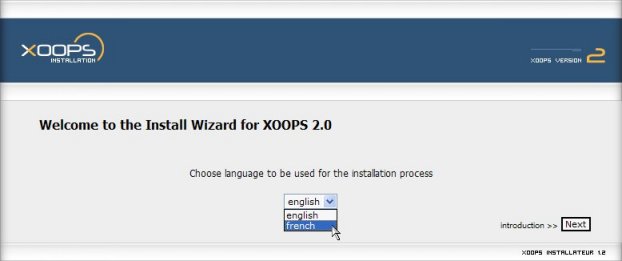
Nous arrivons sur un ÃĐcran important qui requiert toute votre attention :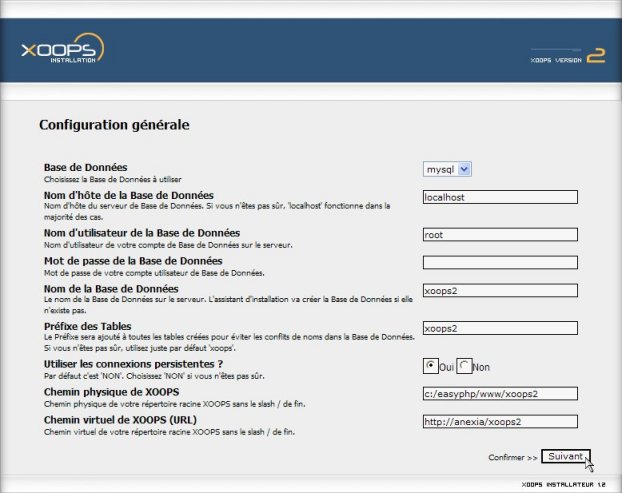
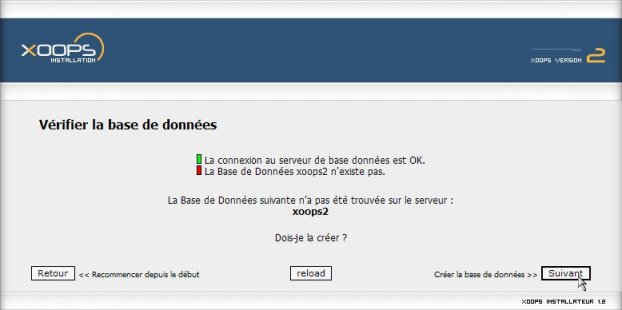
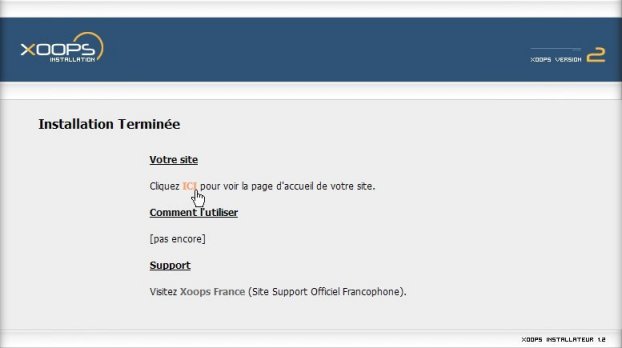
Il ne vous reste plus qu'ÃĄ cliquer sur le lien proposÃĐ pour vous rendre sur la page d'accueil de votre site.
Bien ÃĐvidemment, vous allez vous connecter comme administrateur en utilisant les codes fournis lors de cette installation.
Un message d'avertissement vous indique que c'est votre premiÊre visite dans la partie administration et ensuite on vous indique sur fond rouge deux alertes. L'une concerne le dossier install : il est donc recommandÃĐ de renommer ce dossier ou de le supprimer. L'autre concerne le fichier mainfile.php.
Si vous Êtes sous Windows, faites un clic droit sur ce fichier, qui se trouve ÃĄ la racine de votre site, et clic sur propriÃĐtÃĐs. Une fenÊtre apparait, il faut alors cocher en bas ÃĄ gauche la case lecture seule et valider. Si vous effectuez un rafraichissement de votre navigateur (touche F5) ces deux alertes auront disparues.